在iFix154培训中配置GE9驱动的步骤
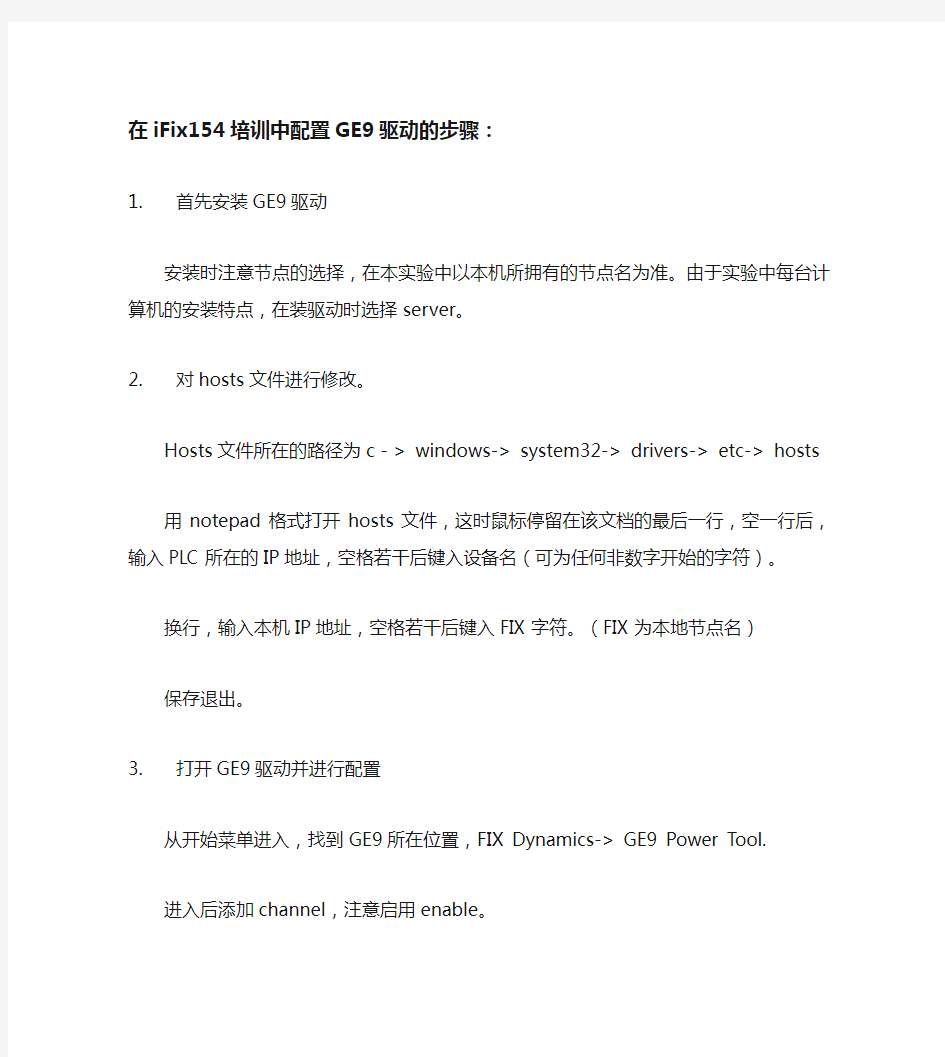

在iFix154培训中配置GE9驱动的步骤:
1. 首先安装GE9驱动
安装时注意节点的选择,在本实验中以本机所拥有的节点名为准。由于实验中每台计算机的安装特点,在装驱动时选择server。
2. 对hosts文件进行修改。
Hosts文件所在的路径为c-> windows-> system32-> drivers-> etc-> hosts
用notepad格式打开hosts文件,这时鼠标停留在该文档的最后一行,空一
行后,输入PLC所在的IP地址,空格若干后键入设备名(可为任何非数字开始的字符)。
换行,输入本机IP地址,空格若干后键入FIX字符。(FIX为本地节点
名)
保存退出。
3. 打开GE9驱动并进行配置
从开始菜单进入,找到GE9所在位置,FIX Dynamics-> GE9 Power Tool.
进入后添加channel,注意启用enable。
添加Device,由于我们所连接的硬件是独立设备,因此只需要对Primary
Device中的IP地址进行设置,注意启用enable。
添加DataBlock,每个DataBlock读取相同数据类型、连续的地址,,在其
中我们输入需要读入iFix的模块的起始地址和结束地址,地址长度会随即
改变。注意启用enable。
完成上述配置后保存。保存的路径通常放在PDB文件下。
接下来在选择setup->Default Path,在Default configuration file name 中输入刚才保存的名称,在Default path for configuration file中输入刚才保存
的路径,注意最后加“\”。
4. 在iFix系统配置文件中进行设置
点击进入系统配置文件,点击进入SCADA组态界面,在I/O驱动器名称中选择GE9,然后点击添加,确定。
这时会发现在SIM驱动器的下方,增加了新的GE9驱动。
iFIX组态软件简介
iFIX组态软件简介 培训内容: →iFix的概述及结构 →系统配置 →I/O驱动器 →工作台及画面介绍 →过程数据库及数据库编辑器 →画面对象及动画 →历史数据及趋势图 →报警及安全 一. iFix的概述及结构 1.iFix软件介绍 ●iFix 是一套工业自动化软件,为用户提供一个过程化窗口 ●为操作人员和应用程序提供实时数据 2.iFix 的基本功能 ●数据采集 ---与工厂I/O设备直接通讯 ---通过I/O驱动程序,与I/O设备接口 ●数据管理 --- 处理、使用所取数据 --- 数据管理 包括过程监视(图形显示),监视控制,报警,报表,数据存档3.iFix的概述及结构(续) 1)节点类型 概念:一台运行iFix软件的计算机称为一个节点 类型: ▲按功能划分: SCADA服务器 iClient客户端(VIEW或HMI节点) HMI Pak ▲按区域划分: ●独立节点 ---与网络中其他节点不进行通讯的节点 ●本地节点 ---描述了本地正在工作的节点 ●远程节点 ---在一个分布式系统中,不同于本地节点的节点 2)网络节点图 ●iFix用于连接工厂中的过程硬件
3)I/O驱动器 ▲过程数据 ●iFix用于连接工厂中的过程硬件 ●传感器和控制器数据送入过程硬件中的寄存器(过程硬件一般包括 PLC、DCS、I/O设备) ●iFix软件从过程硬件中获取数据 ▲I/O驱动器 ●iFix与PLC之间的接口称为I/O驱动器 ●每一个I/O驱动器支持指定的硬件 ●I/O驱动器的功能 --从I/O设备中读(写)数据 --将数据传/输至驱动镜像表(DIT)中的地址中 ▲iFix数据流 ●I/O驱动器读取过程硬件 --- I/O驱动器从过程硬件的寄存器中读取数据 ---该数据传入DIT ---驱动器读取数据的速率称为轮询时间(poll) ●SAC扫描DIT ---SAC从DIT中读数 ---该数据传入过程数据库PDB ---SAC读数的速率称为扫描时间 ●(工作台)Workspace向PDB发出请求 ---图形显示中的对象显示PDB的数据 ---其他应用可以向PDB请求数据 ▲过程数据库 1)扫描、报警和控制(SAC) ●SAC主要功能 -- 从DIT中读取数据 -- 将数据传至数据库PDB
软件、驱动安装方法.
2.1 Quartus II 软件的安装 TD-EDA 实验系统使用Quartus II 集成开发环境Quartus II 4.2 版本,为了使Quartus II 软件 的性能达到最佳,建议计算机的最低配置如下: (1) 奔腾II 400MHz、512MB 以上系统内存; (2) 大于1G 的安装Quartus II 软件所需的最小硬盘空间; (3) Microsoft Windows NT4.0(Service Pack 4 以上)、Windows2000 或Windows XP 操作系统。 注意:Quartus II 软件不支持Windows98 操作系统。 (4) 用于ByteBlaster II 或ByteBlaster MV 下载电缆的并行口(LPT 口); (5) Microsoft IE5.0 以上浏览器; (6) TCP/IP 网络协议; (7) 网卡一块。 注意:Quartus II 软件必须在安装有网卡的PC 上使用。 用户在确保计算机满足上述配置后就可以安装Quartus II 软件,下面简单介绍Quartus II 4.2 版软件的安装过程: 1. 将Quartus II 设计软件的光盘放入计算机的光驱,从资源管理器进入光盘驱动器,双击Quartus II 目录下的install.exe 文件,出现如图2-1-1 所示的Quartus II 安装界面。 图2-1-1 Quartus II 安装界面 2. 点击”Install Quartus II and Related Software”按钮进入如图2-1-2 所示的安装Quartus II 软
办公软件技能培训教学大纲
办公软件技能培训教学 大纲 Corporation standardization office #QS8QHH-HHGX8Q8-GNHHJ8
计算机办公软件应用技能培训大纲 一、培训目标 通过培训,使培训对象熟练掌握应用键盘输入中英文,掌握Window操作系统的基础知识和基本技能、全面掌握Office xp软件的操作技能。并能从事办公室文员文秘等办公室的资料文档整理工作。 理论知识与技能操作培训目标具体如下: 1.理论知识培训目标: (1)掌握计算机常用外部设备的基本知识 (2)掌握键盘、鼠标基本操作键的功能 (3)掌握文件、文件夹的概念 (4)掌握文件命名的基本规则、文件的常见类型 (5)Word窗口下工具栏、主要菜单的功能和使用 (6)Excel的基本功能、工作薄(工作薄文件.xls)、工作表(工作表标签)、单 元格和区域的概念 (7)掌握搜索引擎的作用 2.操作技能培训目标 (1)熟练掌握Windows操作系统资源管理器的基本使用;相关属性的基本设置、文 件及文件夹管理和控制面板中的常规操作 (2)熟练掌握键盘指法,中英文的录入 (3)熟练掌握文档编辑,排版,表格与公式的制作;掌握图文混排技巧 (4)熟练掌握工作表的编辑和格式化;公式与函数的基本使用;各种图表的操作应 用;数据清单的使用与管理 (5)熟练掌握创建和保存演示文稿,幻灯片的文本格式设置和编辑排版,熟练插入 图片、艺术字、声音及图表和表格,进行幻灯片的打包和放映。 (6)熟练掌握浏览Internet的基本方法、网页的保存与收藏、Internet Explorer 的设置、搜索引擎的使用Word、Excel两个模块的操作技能及Internet的应 用
iFix配置教程
iFix_SCADA教程 来源:连邦IT服务平台编辑:黄燕飞发布时间:11-11-01 iFix_SCADA:通过SCADA Server实时采集各系统的数据,即可在调度室实现操作控制;数据上传矿信息网后,可实现在办公终端监视生产过程,供决策部门和管理部门掌握生产最新动态 一、配置SCADA冗余的前提条件: 1、两个SCADA SERVER又同样的过程数据库 2、相同的I/O DRIVER配置 3、连接到相同的设备 4、SCU配置成报警同步。 5、独立于IFIX软件外,两个SCADA服务器和客户端的机器在物理网络连接是通 的。 二、客户端配置 1、启动客户端IFIX软件,打开IFIX软件的SCU(系统配置程序),其画面如下: (确保禁用了SCADA支持) 启动客户端IFIX软件 2、打开系统配置的网络配置,打开的画面如图1:
图1 打开系统配置的网络配置 3、网络中选择网络连接的协议,如TCP/IP协议。 4、删除所有已经配置的远程节点 5、在远程节点名中输入用户定义的逻辑节点的名称。(在图中有标注)。关于远程逻辑节点名的使用是这样的,假设我们取的远程的节点名称是PROD_1,二两个SCADA 服务器的名称分别是 SCADA10P(主)和SCADA10B(备),那么在数据连接,VBA脚本,调度,动画的数据源中引用格式是FIX32.PROD_1.TANKEVEL.F_CV而不是 FIX32.SCADA10P_1.TANKEVEL.F_CV。 6、然后选择上图中的按纽,进入下面的画面如图2:
图2 远程节点配置 7、在上面的画面中的设置如下: 首先选中“启用逻辑节点名(E)”复选框,在主节点名中输入主的SCADA服务器的物理节点名,在备节点名中输入备用SCADA服务器的物理节点名,最后单击画面的“确定”按纽关闭画面,返回到画面(一),单击画面(一)的“确定”按纽,返回到SCU配置画面。 8、打开下面的画面如图3:(SCU-配置-本地启动) 图3 本地启动定义 选中“本地节点别名”,单击“确定”按纽,返回到SCU配置画面。 9、保存SCU配置,退出SCU配置。 10、修改系统的HOST文件,该文件的目录是WNNT:
商务办公技能实训报告
商务办公技能实训报告 为了提高我们商务英语专业同学的专业素质和职业技能,我们在老师的 指导下,进行了为期两周的商务办公技能培训。这进一步地提高我们对办公 自动化基础知识和各种现代办公自动化设备操作的了解。这次实训掌握的技 能知识有利于我们今后的就业,有利于我们更好的溶入社会这个大集体。在我看来,这次实训是以短期的操作让我们了解各种现代办公自动化设备的操作,以期待着在以后的社会实践过程中可以充分运用。 什么是商务办公技能?通过培训,我们对这有了更深入的理解:商务办 公技能所学内容:计算机基础+office 课程:word基本操作、文档的编辑 与管理、常用格式设置、图文混排、表格制作等;Excel介绍:工作表及单 元格的操作、公式、函数、图表、数据处理、打印等设置;PowerPoint基 本操作:演示文稿制作、幻灯片制作、特殊效果的制作与版面设置?以及传真机,打印机,扫描仪的使用等。而这一周我们实训的主要内容侧重于办公自动化软件OFFICE中Word、Excel、等应用软件的常用功能和各种现代办公自动化设备操作的正确操作和一般故障的排除。Word文档的基本操作, 训练其个人操作熟练程度,如拟一份人事调动通知的排版,编辑等。Excel 的使用,如在一份订货单中如何编排,求和等,另外是打印机,传真机,扫描仪的使用。通过此次实训,使我们熟练掌握OFFICE办公自动化设备操 作的相关知识,从而进一步提升了我们的实践能力。其主要内容也可以分为 以下几点: 一?打印机 操作:①连接打印机②安装驱动程序③装纸④打印:点击文件一打印,如要设置,则点击文件中的页面设置,按要求设置(A4或16K等)就行。 但有时候看似正常操作了却常出现一些问题,下面是常见故障出现的原因: ①不送纸:纸张放于送纸器外面
iFIX系统配置指南
iFIX 系统配置指南 Version 1.0 2000/2/23 iFIX 系统配置指南 针对各种项目需求,为了帮助系统工程师和售前服务工程师更好地使用 iFIX 及其组件配置企业级系统,本材料在各个方面给出了详尽的说明和例子,以便项目相关人员使用参考。本材料所涉及的方面主要有如下几个主题:设备连接、iFIX 功能模块选取及数据库设计、网络设计、企业信息系统和资源调度系统集成及冗余系统设计。
第一章设备连接 设备连接是一个工厂数据采集系统需要解决的首要问题,iFIX 可以提供与世界上各种知名设备的方便连接方式,同时提供通讯程序的开发工具包以使用户能将自行开发的非标设备连接到 iFIX 监控系统。下面分几个方面阐述。 1.连接设备类型: iFIX 可以连接的设备种类有很多,主要类型有:DCS、PLC、控制器、远程模块、现场总线设备、条码阅读器、智能仪表、称重仪、其它计算机系统或特殊设备。 2.连接方式: iFIX 和设备的连接方式主要有如下几种:通过串行口连接,通过工业网络连接,通过标准以太网连接,其它方式如:电话拨号,微波设备,无线电传输,专线连接等。 3.使用的 iFIX 驱动程序: iFIX 驱动程序根据开发工具不同,分为 6.x 版本和7.x版本。 6.x版本的驱动程序使用驱动程序开发包 ITK 开发,可以在 WINDOWS 95/98 和 WINDOWS NT 上运行。6.x版本的驱动程序支持在同一台 PC 机上同时运行 8 个不同的驱动程序连接8 种不同设备。驱动程序内置冗余功能,详见冗余系统描述。 7.x版本的驱动程序使用 ASDK或 OSDK ( OPC Toolkit)开发,只能在 WINDOWS NT 平台上运行。7.x版本驱动程序提供 OLE Automation 界面,可以脱离 iFIX 单独运行,并能在 VB程序中引用其属性、方法。此驱动程序采用 COM/DCOM技术,可以以 C/S结构安装运行。即可以进行网络远程控制,如将 Client 部分安装在 iClient 上,通过网络控制 Server 部分的运行,进行远程驱动程序组态,控制运行及状态诊断。7.x驱动程序支持无限设备连接通道定义, 7.x驱动程序大部分同时也是 OPC Server,可以和标准的 OPC Client 连接。 Intellution IO驱动列表 参见: 4.使用第三方的驱动程序和 OPC Server Intellution 有大量的自动化合作伙伴(CAP),他们在工程中为 iFIX编写了大量商品化的驱动程序和 OPC Server。详情请参见如下网址查阅所需信息: 第三方OPC 驱动列表,参见:
Intermec打印机驱动安装步骤图解
Intermec打印机驱动安装步骤图解 目录 前言 (1) Win7系统下安装打印机驱动 (2) 一通过本地端口(USB、COM、LPT)连接 (2) 二通过网络接口连接 (10) 三更改端口 (18) 四打印测试页 (20) XP系统下安装打印机驱动 (21) 一通过本地USB端口连接 (21) 二更改端口 (24) 三打印测试页 (30) 删除打印机驱动 (32) 常见问题 (37) 一开机无反应 (37) 二在驱动中打印测试页无反应 (37) 三标签打印位置不正确 (37)
前言 本文以打印机硬件环境:Intermec PM4i ,203dpi ,Direct Protocol(Fingerprint)语言;PC:Win7旗舰版,XP 专业版SP3;驱动版本:WindowsDriver ver. 7.3.1为例。 Intermec打印机驱动下载路径: https://www.360docs.net/doc/d414363137.html,/support/downloads/index.aspx,产品分类选择Printers→产品系列选择Fixed Printers→产品选择PM4i,在OS/Firmware/Drivers栏中选择Windows Driver ver. 7.3.1。下载的文件是EXE可执行文件,请不要直接运行,右键解压缩到Intermec_7.3.1_M-2文件夹,不建议直接运行驱动里的文件安装打印机,因为可能会造成打印机老是脱机(Offline)或者XP系统老是提示发现新硬件的问题。 安装完成后请打印测试页,可以正常打印说明打印机正常,通信正常,否则请检查连接,或者重新安装驱动。 在安装前请关闭木马防火墙,如果没有关闭,在安装过程中如果出现木马拦截请允许操作。
【打印机驱动怎么安装】网络打印机驱动和本地打印机驱动安装方法
【打印机驱动怎么安装】网络打印机驱动和本地打印 机驱动安装方法 网络打印机驱动和本地打印机驱动安装方法 各种打印机安装教程: 安装本地打印机 1、认清打印机型号,找到打印机的驱动光盘或者是从官方网站下载打印机驱动。例如HP2288,就从HP官网下载打印机驱动程序,或者使用万能驱动下载器驱动人生来下载打印机驱动程序 2、双击驱动程序进行安装,安装完毕后重起电脑查看一下。 3、打开控制面板-双击打印机和传真机看下里面是否有对应打印机的驱动程序。 如果以上图标有就说明安装正常了。 4、在你需要使用的打印机图标上点右键,再点设置为默认打印机即可正常使用打印机了,再加打印测试页测试一下机器是否正常工作。只要按以上方法严格操作就可安装打印机驱动程序。 安装网络打印机: 安装网络打印机方法一: 1、点击开始菜单—设置—控制面板—打印机和其他硬件—打印机和传真
2、在空白处点右键,选择添加打印机,点击下一步 3、选择网络打印机或连接到另一台计算机的打印机,点浏览打印机,找到安装有打印机的电脑名字,然后下一步,完成就可以了 4、若找不到,可以在选择网络打印机或连接到另一台计算机的打印机后,选择第二个选项链接到这台打印机 5、在空白处填写安装打印机的电脑的iP地址,如64.38.110.120(当然,一定要是安装了打印机的计算机的iP地址) 安装网络打印机方法二: 1、双击网上邻居,找到打印机所在的那台电脑,就可以看见共享的打印机(前提是在安装打印机的电脑上先要共享打印机,否则无法看到), 2、双击打印机,弹出出一个对话框,点击是,稍等片刻,打开自己电脑的控制面板的打印机项目就可以看见共享的打印机已经在你电脑上了。
XMOS驱动安装说明
XMOS FOR windows驱动安装以及设置的简单教程,下面以WIN7 64BIT系统为例,其他windows系统类似第一步:解压下载到的压缩包文件,完全关闭电脑上的所有安全软件,如:360安全卫士,腾讯电脑管家等杀毒软件 第二步:将XMOS通过USB线插入电脑,注意一下,笔记本尽量选择靠近电源充电插口附近的USB口,台式机必须要连接在机箱背面的主板上的USB口,面板上的USB口也许不行,即使可以使用也是对音质很大影响,然后双击setup.exe文件运行安装程序,之后会看到如下几个对话框:
第三步:在电脑的控制面板里面找到默认音频管理,如下图设置:
这样XMOS就可以完全取代电脑内置的声卡,作为一款外置的USB 数字声卡,通过SPDIF连接到DAC, 建议使用FOOBAR 2000播放器播放无损音乐文件,劣质的音乐文件和播放器使用解码器后不会有什么提升的,甚至可能会更差 可选择DS或者ASIO输出,ASIO设置: 降压缩包内的三个文件COPY到FOOBAR 2000的下面这个文件夹,注意看我截图里面的文件夹路径和三个选择的文件名,注意:这三个文件缺一不可,有了这3个文件,FOOBAR在WINDOWS的系统的ASIO设置可以通杀,然后就可以在FOOBAR选项里面设置ASIO了,
第一步:点击ASIO,再点击界面右边的ADD NEW【新建】 第二步: 在弹出的对话框里面,下拉选择weiliangHIFI ASIO Driver,这个就是我们的XMOS设备,然后点击OK保存
接下来就点击左侧的“输出”按钮,选择默认输出设备了,可以DS:扬声器(XMOS USB Audio 2.0)也可以ASIO:WeiliangHIFI ASIO Driver
驱动程序详解及安装方法
驱动程序详解及安装方法 想要熟知驱动安装方法首先要了解电脑硬件大概信息,了解了硬件信息安装就比较简单了,下面笔者为大家详解,首先我们了解驱动为何物。 一、什么是驱动程序 根据百度百科:驱动程序,英文名为Device Driver,全称为设备驱动程序,是一种可以使计算机和设备通信的特殊程序,可以说相当于硬件的接口,操作系统只有通过这个接口,才能控制硬件设备的工作,假如某设备的驱动程序未能正确安装,便不能正常工作。因此,驱动程序被誉为硬件的灵魂、硬件的主宰、和硬件和系统之间的桥梁等。 刚安装好的系统操作系统,很可能驱动程序安装得不完整。硬件越新,这种可能性越大。菜菜熊之前看到的图标很大且颜色难看就是没有安装好驱动的原因。 二、驱动程序的作用 随着电子技术的飞速发展,电脑硬件的性能越来越强大。驱动程序是直接工作在各种硬件设备上的软件,其驱动这个名称也十分形象的指明了它的功能。正是通过驱动程序,各种硬件设备才能正常运行,达到既定的工作效果。
硬件如果缺少了驱动程序的驱动,那么本来性能非常强大的硬件就无法根据软件发出的指令进行工作,硬件就是空有一身本领都无从发挥,毫无用武之地。这时候,电脑就正如古人所说的万事俱备,只欠东风,这东风的角色就落在了驱动程序身上。如此看来,驱动程序在电脑使用上还真起着举足轻重的作用。 从理论上讲,所有的硬件设备都需要安装相应的驱动程序才能正常工作。但像CPU、内存、主板、软驱、键盘、显示器等设备却并不需要安装驱动程序也可以正常工作,而显卡、声卡、网卡等却一定要安装驱动程序,否则便无法正常工作。这是为什么呢? 这主要是由于这些硬件对于一台个人电脑来说是必需的,所以早期的设计人员将这些硬件列为BIOS能直接支持的硬件。换句话说,上述硬件安装后就可以被BIOS和操作系统直接支持,不再需要安装驱动程序。从这个角度来说,BIOS也是一种驱动程序。但是对于其他的硬件,例如:网卡,声卡,显卡等等却必须要安装驱动程序,不然这些硬件就无法正常工作。 三、驱动程序的界定 驱动程序可以界定为官方正式版、微软WHQL认证版、第三方驱动、发烧友修改版、Beta测试版。初学者尽量安装官方正式版,当然如果你脱离了菜鸟就可以尝试下各种版本的驱动。 动手安装驱动程序之前,必须先搞清楚,哪些硬件是需要安装驱动程序的,哪些是不需要的。根据前面的介绍,CPU、内存、软驱、键盘、显示器等一般都
办公软件培训计划
******职工办公软件技能培训方案为适应现代化工作发展的需要,深入开展***办公技术教育工作,使职工深入了解现代化的办公手段,掌握计算机知识和应用技能,充分发挥现代化办公软件在工作中的效益,切实提高职工应用计算机信息技术的水平,特制定我***职工办公软件技能培训方案: 一、培训目的 通过培训,加强职工的办公技术能力,提高职工的信息技术整 体水平。使职工不断提高办公软件的使用效率,实现职工工作的准 确性、高效性。 二、预计效果 1、提高办公技术意识,真正使信息技术与工作整合。要通过信息技术培训,使信息技术与工作融到一起。 2、加强技能学习,全面提高办公质量使职工熟练掌握计算机的操作是基础,也是关键。在今年的培训中,我们结合***需求和职工实际问题,主要提高职工电脑办公技能水平。???? 三、培训人与对象 指导人:***?? 培训讲师:***?? 培训对象:***各站所办、各个居委会、市场办工作人员。 四、培训方式 采取1个月的跟班培训,办公软件培训采用边实践边学习的方法。 五、培训内容 (一)键盘打字技巧 1、熟悉键盘26个字母布局。
2、掌握键盘和鼠标操作键,键盘上使用率较高的键钮包括:回车确认(enter)键、空格键、删除键(键盘右上角上的那个back space 键)以及双击键(shift)。 3、掌握标准指法。 所谓标准指法就是把你的双手依照下图的位置放在键盘上, 即让你的左手食指放在字母F上(F键上有一个小突起,我们通常称之为盲打坐标),右手食指放在字母J上(J键也有一个盲打坐标)然后将四指并列对齐分别放在相邻的键钮上。 标准指法的第二部分是手指的“平行”移动规律,也就是说从你把手搭到键盘上起,你的每个手的四个手指就要并列对齐并且“同上同下”。 标准指法的第三部分是倾斜移动原则,即无论是你的左手还是右手,都要遵从“左高右低”的方式上下移动。也就是说,左手的食指的移动规范是4 R F V 一条线,右手食指的移动规范是7 U J M 一条线。 4、打字练习。 (二)Word基本操作: 1、新建、打开、保存、另存为、打印。 2、字体格式(字形、字号、字体颜色、下划线、加粗、清除格式)。 3、字体字号。文件总标题用二号方正小标宋,正文一律为三号仿宋体。一级标题(题名):三号黑体;二级标题(题名):三号楷体加粗;三级标题:三号仿宋加粗;四级标题及正文:三号仿宋体;数字和年月日均应使用阿拉伯数字;落款(署名):三号仿宋体。
IFIX问题处理
IFIX冗余服务器配置 IFIX冗余服务器配置 (2) IFIX冗余服务器数据源的切换 (5) 历史报警的查询(这里只做出来在客户机上生成的) (7) 历史数据时间保存一年。 (12) 冗余服务器历史数据同步。 (12) 当服务器切换时,客户机的历史趋势仍然能切换。 (12) 计算机启动时IFIX自动运行。 (12)
IFIX冗余服务器配置 首先配置—网络如图所示添加远程节点名,然后点击配置见如图所示。 然后配置-SCADA组态,如图所示,SCADA邻居为SER02
然后配置—本地启动,见如图所示,本地节点名为SER01,本地逻辑节点名为IFIX 最后更改C:\WINDOWS\system32\drivers\etc目录下的hosts文件 用记事本打开更改如下图所示
其中圈里面的东西为增加的地方,包含两个冗余服务器,五个客户机。 至此主服务器的配置就完成了。备服务器配置更改与主服务器类似。只是需要注意SCADA 邻居为SER01,本地节点名需为SER02。其他不需要更改。 客户机的配置 禁用SCADA支持 本地启动需更改为如图所示,本地节点名和本地逻辑节点名均为CL4(以客户机4为例)
其他配置和服务器一样,包括网络配置和更高hosts文件。 到这里IFIX冗余服务器的系统配置完成。 IFIX冗余服务器数据源的切换 当客户机与主服务器连接丢失时,系统会自动切换到备用的服务器,达到自动切换的效果,果然主服务器这时候恢复正常,不会自动切换回主服务器(可以自动切换不推荐),此时如果需要切换回去,能够在操作站画面上手动的方式切换。 效果图如上图所示,代表此时连接的是SER01的数据源,SER01与SER02都正常。 点击中间的按钮可以实现SER01和SER02的手动切换。当主服务器故障时,系统会自动切换到SER02,如图所示
第一步光纤标机安装及驱动安装
光纤打标机说明书 前言 感谢您选择使用我公司的产品。我们将为您提供完善的售后服务和解决方案,请您妥善保存本说明书及其他附件,以便您更好的使用。 本说明书只适用于我司产品的标准配置,对于特殊订制的产品,请仔细阅读另附的说明资料。 本说明书对产品的工作原理、安装方法、操作使用、故障排除、运输储存、维护保养等进行说明。如果你是第一次使用该产品,请在安装使用之前仔细阅读此资料。 为快速有效使用该产品需操作人员具备以下条件:
一:操作者需要一定的电脑专业知识,会使用相关编辑绘图软件,比如:Coreldraw Photoshop Autocad等其他制图软件。 二:操作者具有一定的光学知识和相关机电设备的维修与维护知识。 三:启动设备之前确认是否熟悉该设备操作流程并能按其操作。 由于产品功能的不断更新,您所收到的产品在某些方面可能与本手册的陈述有所出入。在此表示歉意。 一.产品介绍 ●标准工作电压220V交流 50HZ; ●整机应处于无尘无辐射的环境下,室温在15-25度之间; ●采用光纤激光器输出激光,再经高速扫描振镜系统实现打标功能; ●光纤激光打标电光转换率高达70%以上,与半导体激光打标机相比有更高的光束质量; ●整机免维护时间长; ●速度快、配合高速振镜; ●无耗材,低耗电; ●完全风冷,不需要水冷机,能耗降低; ●不受恶劣环境和气温变化影响,在停电状态下可使用蓄电池、汽车点烟器进行工作; ●产品折旧成本可以大大降低,可充分满足客户大批量、稳定的生产。
应用行业 卫生洁具、食品包装、烟草打标、啤酒打标、饮品打标、药品包装、医疗器械、眼镜钟表、汽车配件、塑料纸料、电子五金。 操作简介 主机操作 主要分为前操作面和后操作界面。 (1)前操作面板主要有急停开关、激光电源开关组成。 急停开关:常开,有紧急情况或发生故障时按下,切断主电路; 操作步骤: 操作前准备工作:打开电脑、插上电源线。注不配电脑的用户,软件安装请参考下一节(系统支持WinXP32位及Win7 32位操作系统)。 1)打开控制箱后端操作面板上总电源开关。如(图示5.5) 2)右旋急停开关,这时开关会弹出来;按下激光电源开关,使激光电源通电。如(图示5.1)和(图示5.3)。 3)打开软件,导入个图形或绘制图形。如(图示5.6)(图示5.6) 图示5.6 图示5.7 4)调整好相应的参数(如,速度、频率、功率);将“使用默认参数”勾选掉。根据材料,打标效果使用不同速度,功率。 (具体参考光纤打标机功率参考表)
驱动程序安装方法
驱动程序安装方法 初识电脑的人,可能为安装驱动程序而头疼。因为对驱动程序了解得不多就会在安装过程中走不少弯路,下面就给大家介绍一下安装驱动程序的两种常用方法和一些实用技巧。 一、安装即插即用设备的驱动程序 安装前的准备工作很重要,一般我们拿到要安装的新硬件时,首先要查看外包装盒,了解产品的型号、盒内部件及产品对系统的最低要求等信息。紧接着就要打开包装盒,取出硬件产品、说明书和驱动盘(光盘或软盘),认真阅读说明书或驱动盘上的ReadMe 文件,一般说明书上写有安装方法和步骤,以及安装注意事项。除了阅读说明书外,还应记得硬件产品上印刷的各种信息以及板卡产品使用的主要芯片的型号。这些信息就是确定产品型号及厂家的重要依据,只有知道这些,才能在网上查找最新的驱动程序。最后按照说明书上介绍的方法来安装硬件。通常安装内置板卡、内置驱动器,使用串口或PS /2接口的设备都应关机断电后再操作,而安装USB设备、笔记本电脑的PC卡时可以带电热插拔。当然,如果是Win2000系统则均可热插拔。完成前面的准备工作之后,就可以启动Windows 来安装驱动程序了。通常情况下,Windows 能够自动检测到PCI 卡、AGP卡、ISA卡、USB设备以及多数打印机和扫描仪等外设,并提示用户插入安装盘。以YAMAHA724声卡为例,其在Win98下安装驱动程序的详细步骤如下。 1.Win98在启动过程中会自动检测即插即用设备,一旦发现了新设备,并且在INF目录下有该设备的.inf 文件,系统将自动安装驱动程序;如果这是一个新设备,INF目录下没有相应的.inf 文件,那么系统就会启动硬件向导。我们单击“下一步”让安装向导自动搜索设备驱动程序,然后再单击“下一步”。 2.在图3中只选中“指定位置”,插入驱动光盘,并单击“浏览”,根据说明书的介绍,选择简体中文版驱动程序所在的目录“E:\Lx_so u n d /Yamaha /Win9X”,点“确定”后单击“下一步”。需要注意的是:Win95的安装向导没有自动搜索功能,我们必须选择“从磁盘安装”,并指定驱动程序所在的位置。驱动程序所在的目录通常是驱动盘上的“Win95”、“Win9X”或“Windows98”目录。 3.硬件安装向导会在指定目录下查找与设备相符的.inf 文件,此例中,硬件向导将在指定目录下找到并向作户报告发现YAMAHA724声卡驱动程序,继续按“下一步”。 4.硬件安装向导显示Windows 准备安装的驱动程序的信息,单击“下一步”后,硬件向导便会根据.inf 文件的内容把指定的文件拷贝到相应的目录下,并在注册表中写入相应的信息,安装成功后显示出对话框。 5.对多数设备而言,到这里驱动程序就算安装完毕了。但如果你安装的是声卡那就还未结束,因为刚才的步骤只能装完声卡的主体部分。单击“完成”后,Windows 又会报告发现了两个新硬件,分别是声卡的DOS 仿真部件和声卡上的游戏控制端口。由于此时SBPCI9X.inf 文件已经被拷到“Windows /INF /Other”子目录下,所以Windows 能够自动安装好这两种设备的驱动程序。 6.驱动程序安装完毕后,我们需要检查设备能否正常工作。检查前还要进行额外的设置,例如使用网卡之前必须先安装和设置网络协议,用调制解调器上网之前要先“新建连接”等。此例中,在“控制面板”里打开“系统”→“设备管理器”→“声音、视频和游戏控制器”,可以看见下面多了三个设备,只要设备的小图标上没有黄色惊叹号,就表示驱动程序运行正常。 二、安装非即插即用设备的驱动程序
电脑办公基本技能培训资料
电脑办公基本技能培训资料
一、认识与使用电脑 1.1 认识电脑 电脑的组成可分为硬件和软件。 1.1.1 认识电脑的硬件 一般而言,一台电脑由主机、键盘、鼠标、显示器等几个部分组成,有的电脑还配备了 音箱、麦克风和打印机等。 1. 主机 主机是电脑的主体部分,是电脑的主要设备,电脑所有的文件资料和信息都由它来掌握, 而且电脑所需完成的工作完全由主机负责。另外,电脑的外部设备,比如打印机等都必须与 主机相连,才能完成工作。 2. 键盘 键盘是向电脑输入数据或字符,以及向电脑发布指令的设备之一,它负责向主机传达电 脑操作人员的具体工作要求,然后指挥电脑主机完成工作。 3. 鼠标 鼠标又称鼠标器,通过鼠标可以在电脑显示器屏幕上的对象进行操作,它与键盘一样, 都是向主机发送指令的设备,只要通过鼠标的左键和右键就能告诉主机要什么。 4. 显示器 显示器的作用是显示字符和图像信息,它的外形有点像电视机,早些年用的主要是 CRT 显示器,现在市面上的显示器主要是液晶显示器(LCD 显示器) 。 1.1.2 认识电脑的软件 有了电脑的硬件,电脑还是不能工作的。如果要指挥这些硬件工作起来,还需要由电脑 人员编写电脑的运行规则,这些能够指挥电脑的运行规则,一般被称为电脑软件。对于普通 的用户而言,不必自己去编写电脑软件,只要学会使用软件就可以了。 电脑软件一般可分为“系统软件” “和应用软件”两种。 1. 系统软件 系统软件是指管理、监控和维护计算机资源(包括计算机硬件和软件)的软件。系统软 件主要包括操作系统、各种程序设计语言及解释和编译系统、数据库管理系统等。比如, Windows xp 操作系统就是一种系统软件。 2. 应用软件 软件公司或者用户利用各种系统软件、程序设计语言编制的,用来解决各种实际问题的 程序。比如 Word、Excel、网页浏览器 IE 等都属于电脑的应用软件。 1.2 电脑的基本操作 使用电脑必须首先打开计算机的电源开关,在不准备使用电脑的时候,要注意及时关机, 并切断电源。 1.2.1 开机 正确的开机顺序:先开显示,再开主机。 1.2.2 认识 Windows 桌面 启动电脑进入 Windows 以后,首先打开的画面被称为系统“桌面” ,当打开桌面以后, 电脑就进入等待用户为其下达工作指令状态,在桌面上有很多图标和按钮,通过这些图标和 按钮就可以实现对电脑的控制。 1. 桌面 桌面相当于一个工作平台,就好像日常人们使用的办公桌,所有的工作都能在桌面上完 成。在桌面上放置了各种文件、应用程序和图标等。
第 1 页 共 17 页
USB驱动程序安装说明
USB编程电缆驱动程序安装说明 概述 USB编程电缆或USB接口产品是通过将电脑的USB接口模拟成传统的串行口(通常为COM3),从而使用现有的编程软件或通信软件,通过编程电缆与PLC 等设备的传统接口进行通信。 功能 ●支持的操作系统Windows2000/Windows XP ●完全兼容USB 2.0规范 ●USB总线供电(非隔离产品)、或USB总线供电与PLC的编程口同时供 电(隔离型产品) ●波特率:300bps~1Mbps自动适应 ●每台PC只支持一个USB接口转换产品(如一台电脑需使用多个USB 接口产品,需为各个USB接口产品设置不同的序列号,请咨询生产厂家 索取序列号设置工具软件) 系统要求 请在使用USB编程电缆之前确认你的电脑是IBM PC兼容型并具备以下最低系统要求: ●Intel兼容586DX4-100MHz中央处理器或更高 ●一个标准的USB接口(4-pin A型插座) ●运行操作系统为Windows2000或Windows XP 驱动程序的安装 驱动程序的安装非常简单,只需按提示进行即可,以Windows XP为例,按以下步骤进行: 1、打开将要连接USB编程电缆或USB接口产品的电脑电源,并确认电脑 的USB口已经启动并正常工作。 2、将USB编程电缆或USB接口产品插入电脑的USB接口,Windows将检 测到设备并运行添加新硬件向导帮助你设置新设备,插入驱动程序光盘 并单击下一步继续。 如果Windows没有提示找到新硬件,那么在设备管理器的硬件列表中, 展开“通用串行总线控制器”,选择带问号的USB设备,单击鼠标右键 并运行更新驱动程序。
iFIX简单分类说明
iFIX简单分类说明: 首先,先看一下iFIX软件的产品类型介绍,下面将举例说明,先简单说一下几个名词的意思: iFIX Standard 300点开发版 v4.0 iFIX Plus 900点运行版 v4.0 Standard 版:称之为单机版或者独立节点版。能够在单台计算机上运行,如果同时有多台iFIX操作站,安装单机版iFIX软件的这台上位机将不能与其他操作站计算机进行通讯。没有iFIX的ODBC驱动程序。 Plus版:网络版,与Standard版相对应,能够实现多台操作站计算机之间的数据交换。包括iFIX的ODBC驱动程序。 300点、900点:这里是允许iFIX软件与下位(如PLC)进行数据交换的变量个数。iFIX 分为150点,300点,900点,无限点这几种版本。 开发版:如果工作站是安装的开发版iFIX软件,则该工作站是可以在线开发,也能连续运行。 运行版:如果工作站是安装的运行版iFIX软件,则该工作站只能连续运行,不能在线开发。 注:iFIX的演示版软件能够支持2小时的开发和运行。点数不受限制。 第一章设备连接 设备连接是一个工厂数据采集系统需要解决的首要问题,iFIX 可以提供与世界上各种知名设备的方便连接方式,同时提供通讯程序的开发工具包以使用户能将自行开发的非标设备连接到 iFIX 监控系统。下面分几个方面阐述。 1.连接设备类型: iFIX 可以连接的设备种类有很多,主要类型有:DCS、PLC、控制器、远程模块、现场总线设备、条码阅读器、智能仪表、称重仪、其它计算机系统或特殊设备。 2.连接方式: iFIX 和设备的连接方式主要有如下几种:通过串行口连接,通过工业网络连接,通过标准以太网连接,其它方式如:电话拨号,微波设备,无线电传输,专线连接等。
办公软件提升培训大纲.
Office软件培训总体大纲 重点和难点:没有概念性的知识和理论,主要是操作技能的训练,提高员工实践动手能力和应用能力。 目的要求: 1、 Office 简介 2、文字处理软件 Word (1掌握文档的建立、编辑、格式化。 (2掌握表格的建立、编辑、格式化。 (3掌握图文混排包括图片插入、格式化、公式编辑器、艺术字。 (4掌握高级排版包括长文档排版、目录生成。 3 、电子表格软件 Excel (1掌握工作表建立、数据输入、常用函数使用、表格编辑和格式化等 基本操作。 (2掌握数据的图表化包括创建图表、图表的编辑和格式化。 (3掌握数据管理包括数据排序、筛选、分类汇总、透视表。 4、演示文稿软件 PowerPoint (1掌握演示文稿的建立、编辑和格式化。 (2掌握幻灯片中插入图片、声音、超链接等。 (3掌握设置幻灯片外观包括母版、模板、配色方案等。
(4掌握设置幻灯片放映包括片内动画方案、片间切换效果、设置放映方式。 附:王老师发的办公软件提升具体目标 一、高效办公:EXCEL在工作中的实践技巧(初级、中级 ●培训目标:通过培训,使得相关岗位的工作人员可以独立、快速的对相关数据进行整理、分析、进而根据需要展示成相应的结果,提升工作效率的同时,为今后的工作提供方向指导。 ●培训对象:课程面向前后端经常使用excel分析数据的数据处理支撑人员、班组长、店长以及新入职员工。 ●培训时间:1天。 ●授课形式:机房授课,真实案例操作老师讲授和学员实际练习有机结合, 迅速提升学员使用excel解决实际问题的能力。 ●内容大纲: 一、数据整理 1、表格规范性 2、设置单元格格式 3、冻结窗格 4、保护工作表 5、数据有效性
工控机驱动安装流程
调试安装流程说明 一、手动安装Windows XP操作系统。 二、安装主板驱动和显卡驱动。 三、安装Office2003。(根据提示进行安装) 四、安装733和724板卡驱动。 五、安装磨砂卡驱动。 六、安装打印机驱动。(根据提示进行安装) 七、安装搅拌站程序,并对软件进行调试设置。(根据提示进行安装) 一、Windows XP操作系统的安装: 1、开机时常按Del键,进入CMOS环境。 2、通过左右键选择“Boot”单击“Enter” 3、通过上下键选定“Boot Device Priority”,并单击“Enter”。 4、单击“Enter”键选定第一项“1st Boot Device”,通过上下键将其设定为“CD/DVD: SM-SONY……” 5、按“F10”存盘退出,并在启动计算机过程中常敲空格键,进入蓝色安装界面。 6、根据提示进行安装 说明:安装过程中一定要选择将操作系统安装在C盘中,计算机管理密码不用设置。 二、主板驱动、显卡驱动安装步骤: 1、将光盘放入光驱,在“我的电脑”中打开。 2、主板:双击“drivers”文件夹→双击“inf”文件夹→双击“setup”安装主板驱动。 3、根据提示进行安装,并重启计算机。 4、显卡:重启后再打开光盘,双击“drivers”文件夹→双击“vga”文件夹→双击“win2k-xp” 浅蓝色图标进行安装显卡驱动。 5、声卡:在“drivers”文件夹中双击“ALC655”文件夹→双击wdm→双击setup→根据 提示进行安装。 6、网卡:在“drivers”文件夹中双击“I82562”→双击“win2000XP”→双击“pro2kxpm” →Install software,完成安装退出。 三、733和724板卡驱动的安装: 1、将光盘放入后点击“CONTINUE” 2、点击“Installation” 3、点击第二项“Individual Drives”→选择第二项“ISA Series” 4、在界面上选择“PCL-724”后将自动安装完毕。 5、安装完毕后自动回到上一界面,再选择“PCL-733”,安装完毕后两次单击“Back”返回到 第2个界面。 6、单击选择第一项“Advantech Device Manager”,进行添加板卡 7、出现“advantech setup”窗口后单击next→Yes→Next→Next→选择“install Chinese manual”, 然后单击Next→Next。 8、出现“Device Manager”窗口后双击“Advantech Device Manager”图标。 9、选择PCL-733,单击“Add”对其进行添加。 10、基本地址(Base Address)设置为默认值300,单击“OK”。
办公软件培训方案
公司员工E x c e l培训方案 为适应现代化工作发展的需要,深入开展公司办公技术培训工作,使员工深入了解现代化的办公手段,掌握计算机知识和应用技能,充分发挥现代化办公软件在工作中的效益,切实提高我司员工的业务素质能力以及综合专业水平,同时促进各部门之间的学习和交流,加强团队凝聚力。尤其是办公软件的应用和公司员工的工作息息相关。所以结合我司实际,以人为本人力,人力资源部与推进办将举办一次主要针对Excel操作技能培训课程,希望借此课程能为大家提供一个良好的交流和学习的平台。特制定我公司员工办公软件培训计划如下: 一、培训目的 通过培训,加强员工的办公技术能力,提高全体员工整体综合水平。使员工不断提高办公软件的使用效率,实现员工工作的准确性、高效性。 二、预计效果 1、提高办公技术意识,真正使信办公软件与工作整合。我们就是要通过办公软件培训,切实提高员工的信息意识,将信息意识灌输到员工的头脑中,使办公软件与工作融到一起。 2、加强技能学习,全面提高办公质量使员工熟练掌握计算机的操作是基础,也是关键。所以呢,我们结合公司需求和员工实际问题,主要培养员工对Excel的使用水平。? 三、培训讲师与对象 培训讲师:? 培训对象: 四、培训范围 Excel电子表格:基本概念和基本操作、熟练掌握工作表的编辑和格式
化;公式与函数的基本使用;各种图表的操作应用;数据清单的使用与管理;掌握页面设置与打印输出。 五、培训要求?? 1、参培员工要遵守请假制度,有事履行请假手续。 2、按时出席,不迟到,不早退。???? 3、集中培训时,关闭手机,在授课过程中,学员之间不准互相说话,要认真做好笔记。???????? 4、培训结束后,学员要多做后续练习。???????? 5、遵守培训室一切规章制度。 六、课程安排 七、费用预算 每节课60分钟,内部讲师费用为70元/课时。
